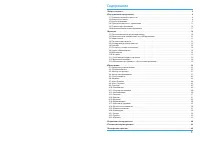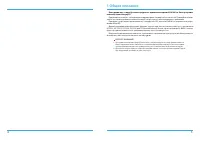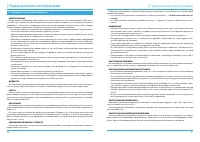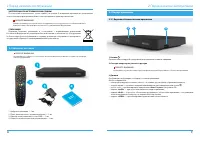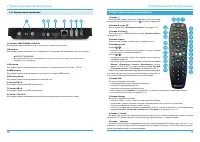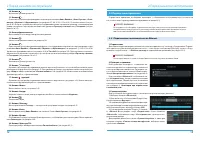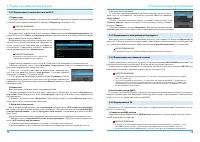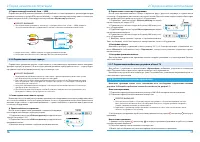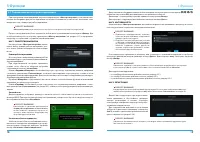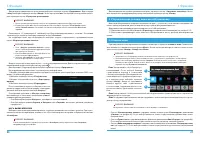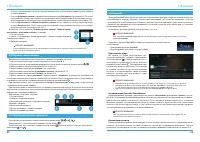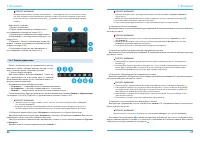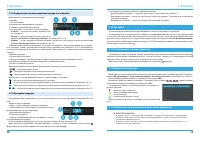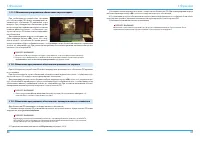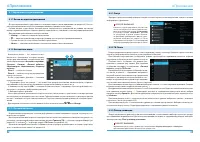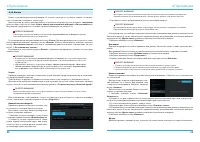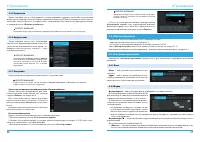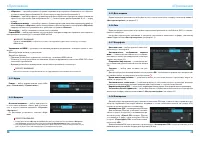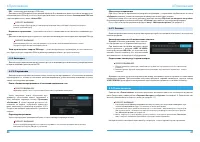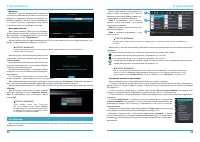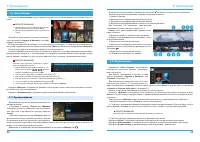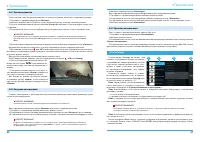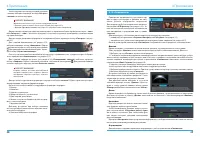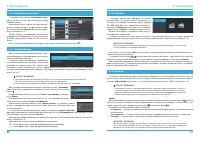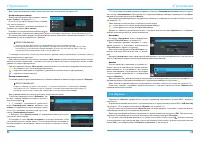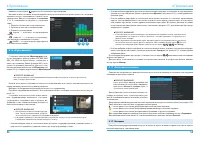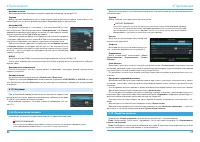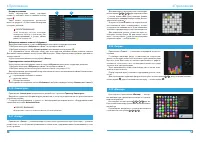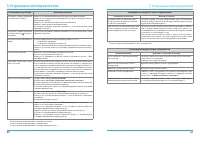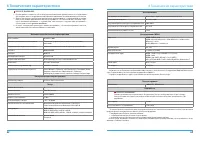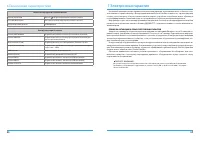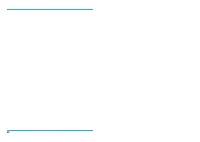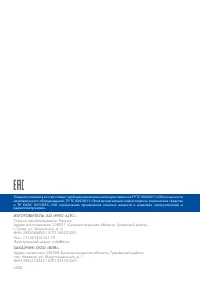Усилители беспроводного сигнала Триколор GS B622L - инструкция пользователя по применению, эксплуатации и установке на русском языке. Мы надеемся, она поможет вам решить возникшие у вас вопросы при эксплуатации техники.
Если остались вопросы, задайте их в комментариях после инструкции.
"Загружаем инструкцию", означает, что нужно подождать пока файл загрузится и можно будет его читать онлайн. Некоторые инструкции очень большие и время их появления зависит от вашей скорости интернета.
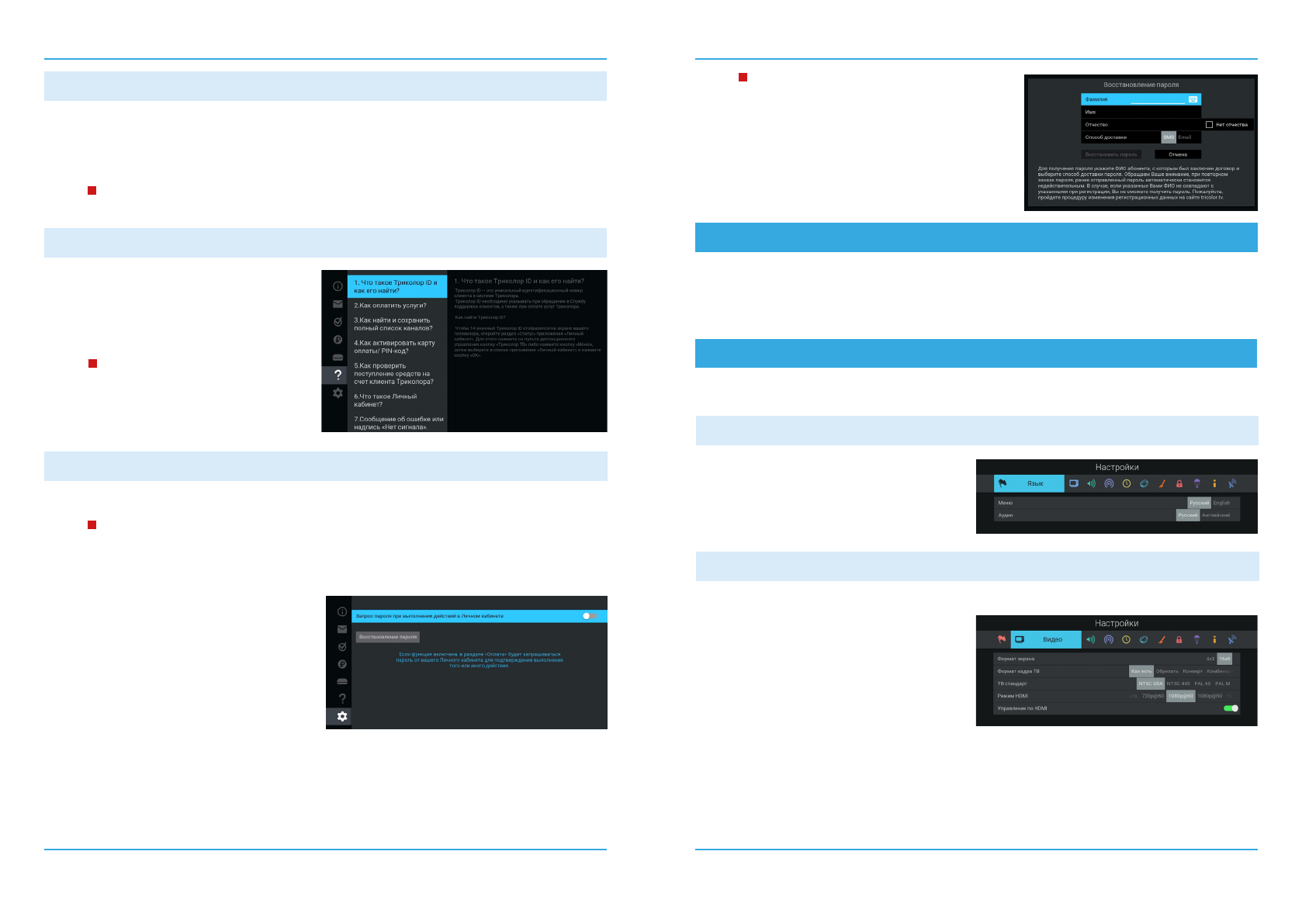
36
37
4.2.5 Устройства
Раздел содержит список с информацией о вашем приемнике и других устройствах, использующих
для доступа к сервисам оператора общий с приемником Триколор ID. При необходимости такие устрой-
ства можно отвязать. Для этого перейдите в поле с информацией об устройстве и подтвердите действие
по экранной кнопке
«Отвязать устройство»
.
!
ОБРАТИТЕ ВНИМАНИЕ!
Раздел
присутствует при успешном прохождении регистрации в качестве клиента в сети оператора.
Раздел предназначен для выполнения настроек, описанных ниже.
!
ОБРАТИТЕ ВНИМАНИЕ!
Раздел доступен в режиме работы приемника
«Спутник и Интернет»
и
«Интернет»
при наличии
подключения к интернету (см. раздел 4.4.6).
Запрос пароля при выполнении действий в «Личном кабинете»
Данная настройка предназначена для вклю-
чения/отключения ввода пароля при переходе
в раздел
«Оплата»
(см. раздел 4.2.4).
Для отключения запроса пароля переведите
переключатель в левое положение. После этого
для перехода в раздел
«Оплата»
пароль не потре-
буется.
Для включения настройки повторите действия,
выполненные для ее отключения.
Восстановление пароля
Для восстановления пароля выполните следующие действия:
1. Выберите экранную кнопку
«Восстановление пароля»
.
2. Введите персональные данные с помощью экранной клавиатуры (см. раздел 3.12). В случае отсут-
ствия отчества выберите поле
«Нет отчества»
.
3. Выберите желаемый способ получения пароля в поле
«Способ доставки»
.
4.2.6 Вопрос-ответ
Раздел содержит список часто возникающих
в процессе эксплуатации приемника вопросов и
ответы на них. В центральной части экрана ото-
бражается список вопросов, в правой — ответ
на выбранный вопрос.
!
ОБРАТИТЕ ВНИМАНИЕ!
Названия разделов
«Вопрос-ответ»
и
«Оплата»
могут меняться. Информация в данных разде-
лах может обновляться оператором. В случае
обновления система известит вас с помощью
уведомления.
4.2.7 Настройки
4 Приложения
!
ОБРАТИТЕ ВНИМАНИЕ!
Автоматически будут использованы электронный адрес
и номер телефона, указанные как контактные в Личном
кабинете абонента.
4. После внесения данных выберите экранную кнопку
«Восстановить пароль»
для подтверждения действия.
Для выхода из диалогового меню без сохранения внесен-
ных изменений выберите экранную кнопку
«Отмена»
.
4 Приложения
Приложение
«Настройки приемника»
предназначено для управления следующими настройками
приемника.
4.4 «Настройки приемника»
4.3 «Мастер настройки»
Приложение запускается автоматически в следующих случаях:
• при первоначальной настройке (см. раздел 3.1);
• после сброса приемника на заводские настройки (см. раздел 4.4.10).
Также
«Мастер настройки»
может быть вызван из главного меню (см. раздел 4.1.1).
Описание действий для настройки приемника с помощью приложения приведено в разделе 3.1.
4.4.1 Язык
Меню
— выбор языка пользовательского ин-
терфейса.
Аудио
— выбор языка, который будет исполь-
зоваться приемником автоматически в качестве
языка звукового сопровождения программы.
Формат экрана
— выбор формата экрана, подходящего под ваш телевизор.
Доступные варианты формата:
«16 х 9»
и
«4 х 3»
(для телевизоров с широкоформатным экраном и
стандартным форматом экрана соответственно).
В зависимости от формата экрана и модели те-
левизора изображение может занимать не всю
площадь экрана:
•
изображение стандартного формата на ши-
рокоформатном экране выводится с черны-
ми полосами слева и справа от изображения;
•
широкоформатное изображение на стандартном экране выводится с черными полосами сверху и
снизу от изображения.
Формат кадра ТВ
— настройка формата кадра в зависимости от модели телевизора и настроенного
формата экрана.
Доступные варианты формата кадра ТВ:
•
«Как есть»
— при выборе данного формата изображение растягивается на всю площадь экрана, в слу-
чае несоответствия форматов изображения и экрана происходит искажение пропорций.
4.4.2 Видео
Содержание
- 3 Общее описание; ной платформы StingrayTV.; Актуальный список моделей смотрите на сайте
- 4 Правила техники безопасности; Перед началом эксплуатации; «Справочнике клиента Три-
- 5 Комплект поставки; Слот для смарт-карты условного доступа
- 6 Кнопка «Больше ТВ»; Пульт дистанционного управления
- 7 Блок цифровых кнопок; Подключение приемника; Подключение к локальной сети по Ethernet; Проверка соединения
- 8 «Сеть»; Настройка точки доступа; Подключение к сети мобильного интернета; Подключите кабель от конвертера спутниковой антенны к разъему; «LNB1 IN MAIN»; Пользователям систем SMATV
- 9 A. Прямое кабельное соединение; «Ethernet 0»; Подключение мобильных устройств и Smart TV; «Мультиэкран»
- 10 Первоначальная настройка приемника; Функции
- 11 ШАГ 4. ВЫБОР ОПЕРАТОРА; Управление при помощи выносного ИК-приемника; Поле 1
- 12 Переключение каналов; Приостановка эфира; Автоматический Timeshift (Timeshift авто); Отложенный просмотр
- 13 Просмотр с начала и телеархив; Зеркальный режим работы сервиса «Мультиэкран»
- 15 Информация о просматриваемой передаче и таймлайн; Экранная клавиатура; Отображение текущего времени
- 16 «OK»; Обновление программного обеспечения через интернет; «ОК»
- 17 Управление в приложениях; Приложения
- 18 Услуги
- 19 «Настройки приемника»
- 22 Сортировка каналов по категориям
- 24 Создание напоминания
- 25 Фильмы
- 26 «Популярные каналы»; Запись
- 27 Воспроизведение записи; Планирование записи; Настройки
- 28 «Антенны и спутники»
- 29 «Ручной поиск каналов»
- 30 Блокировка канала; Добавление каналов в список «Избранное»
- 31 Неисправность/проблема; Устранение неисправностей; Неисправности при работе сервиса «Мультиэкран»
- 32 Технические характеристики
- 33 Элементы передней и боковой панели; Интерфейсы задней панели; Электронная гарантия; ПРОВЕРКА АКТИВАЦИИ И СРОКА ЭЛЕКТРОННОЙ ГАРАНТИИ; Зайдите на страницу проверки электронной гарантии на сайте
Характеристики
Остались вопросы?Не нашли свой ответ в руководстве или возникли другие проблемы? Задайте свой вопрос в форме ниже с подробным описанием вашей ситуации, чтобы другие люди и специалисты смогли дать на него ответ. Если вы знаете как решить проблему другого человека, пожалуйста, подскажите ему :)